有的小伙伴会问小编coreldraw怎么拆分单元格,下面小编就为大家详细的介绍一下,想知道的话就来看看吧,相信一定会帮到你们的。
coreldraw怎么拆分单元格?coreldraw拆分单元格教程
1、首先打开CorelDRAW,如图,需要把红色的单元格拆分。
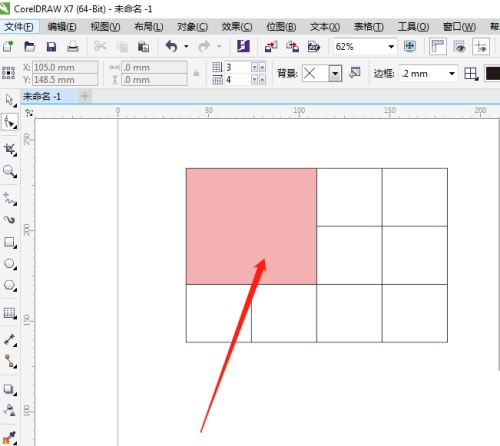
2、然后选择形状工具,点击选中需要拆分的单元格。
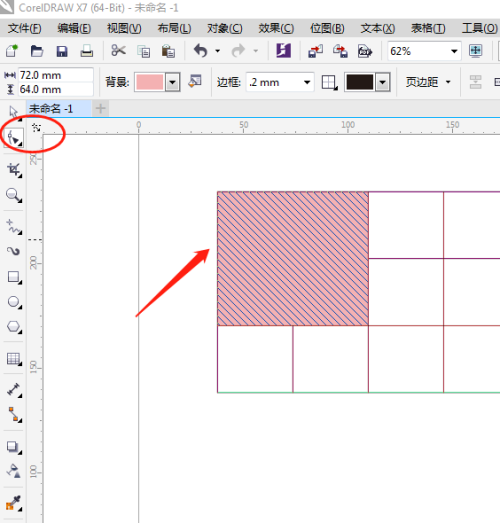
3、点击属性栏上的垂直拆分或水平拆分。
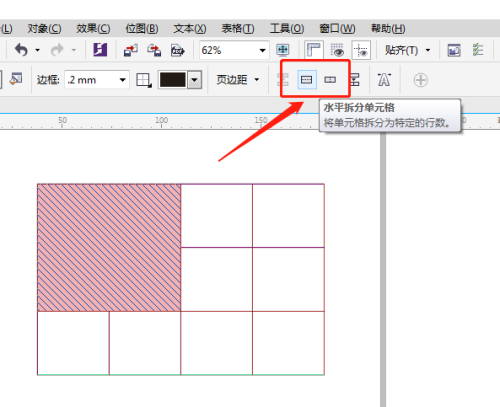
4、接着输入拆分的参数,点击确定。
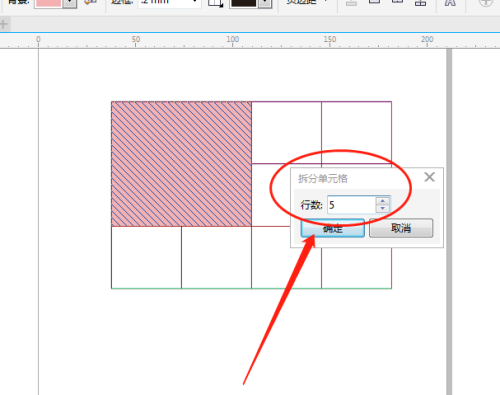
5、最后如图,单元格就拆分完成了。
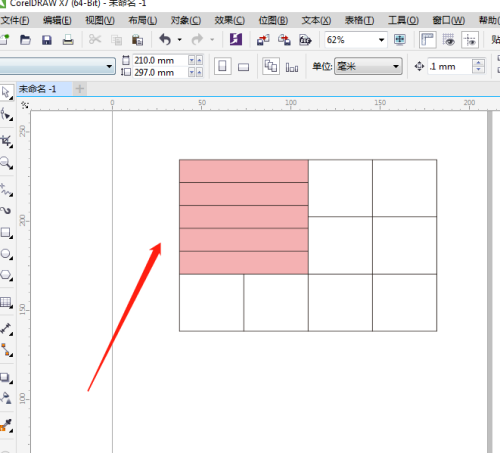
以上就是coreldraw怎么拆分单元格的全部内容,更多精彩教程请关注下载之家!

Blender怎么开启HDRI?Blender开启HDRI教程

2022-06-06 / 181.9M

2022-06-01 / 63.6M

2022-06-01 / 69.1M

2022-06-01 / 96.3M

2022-05-30 / 38.8M

2022-05-29 / 72.8M
